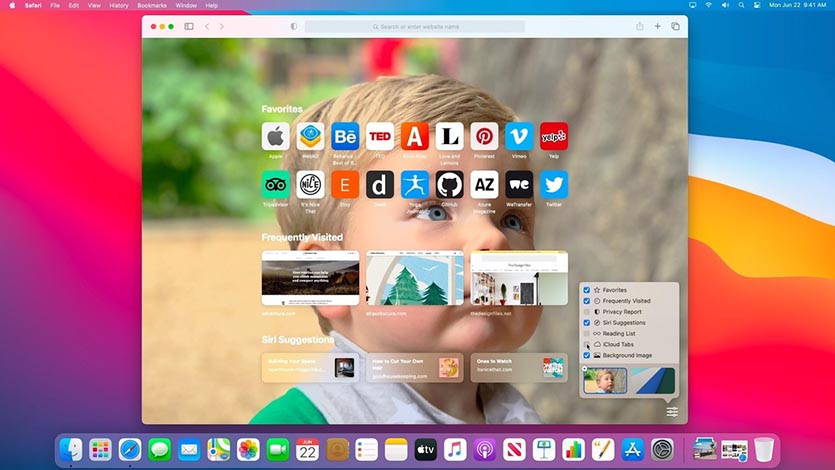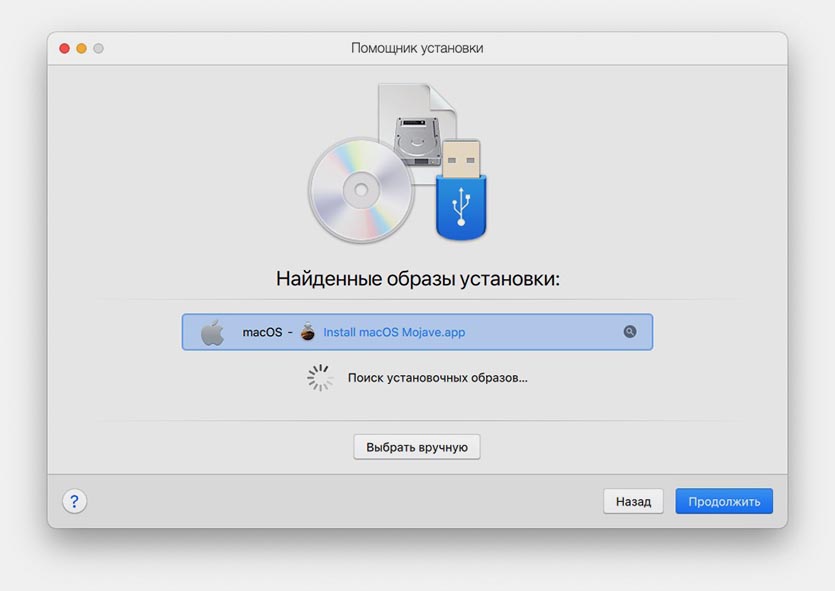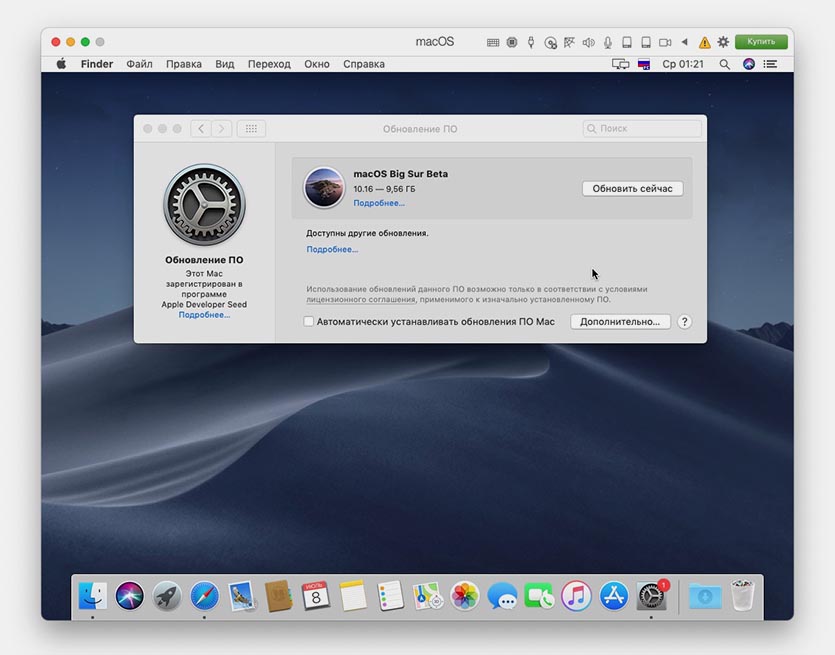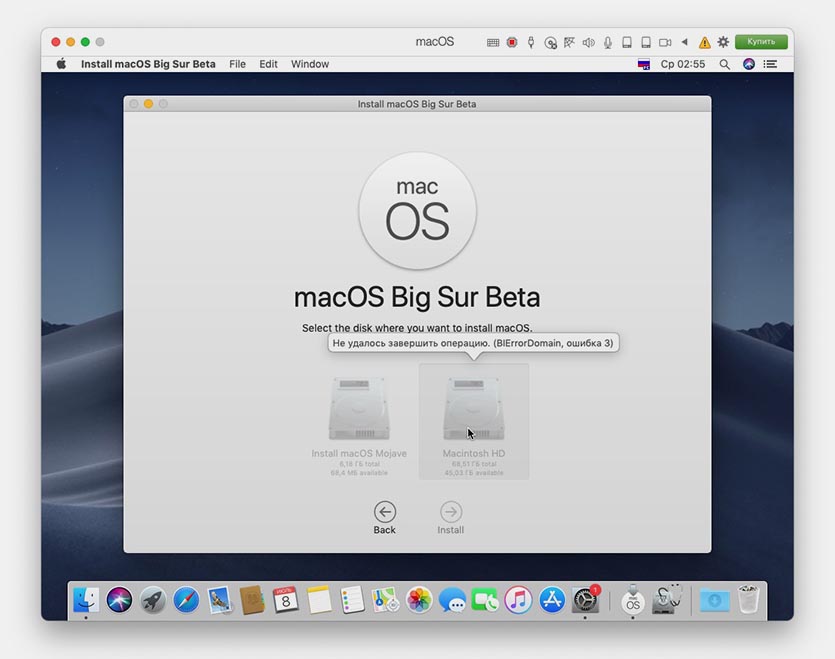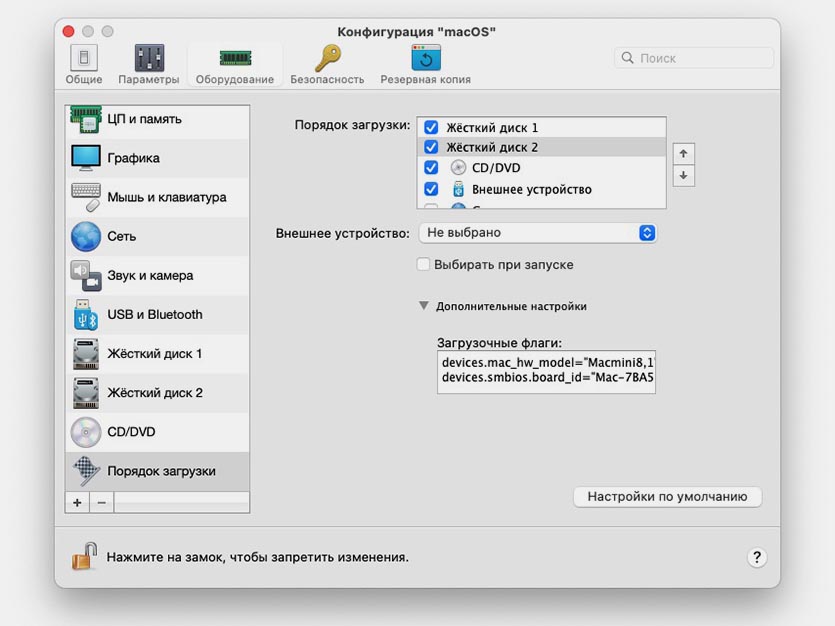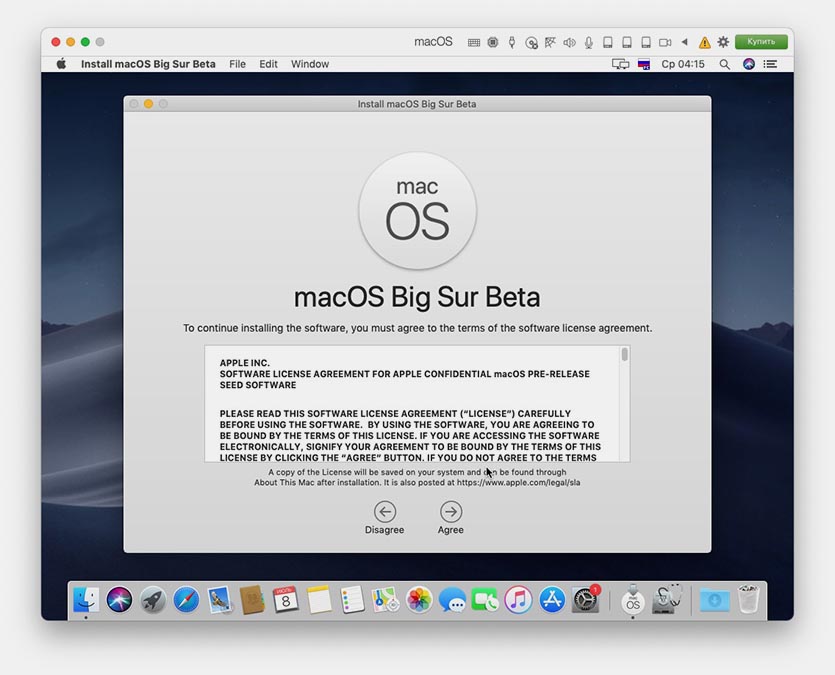Установка big sur на виртуальную машину
Как установить macOS Big Sur на виртуальную машину. Это безопасно для Mac
Одной из новинок летней презентации WWDC 2020 стала операционная система для компьютеров Apple – macOS Big Sur.
Разработчики серьезно переработали дизайн настольной ОС и добавили несколько полезных фишек “под капотом”. Сейчас расскажем, как можно самостоятельно протестировать новую систему и при этом не рисковать важными данными на рабочем компьютере.
Как можно протестировать новую macOS Big Sur
Есть несколько способов попробовать поработать в новой операционной системе Apple и лично поюзать каждую из фишек macOS 11.
➊ Можно установить систему прямо на свой Mac. Делается это довольно просто, инструкция есть в начале этого поста.
➋ Можно выделить место на системном диске и установить Big Sur в качестве второй системы. Для этого придется разбивать накопитель на пару контейнеров в дисковой утилите и предельно внимательно производить установку, чтобы не затереть основную систему.
➌ Можно установить бета-версию macOS 11 на виртуальную машину. При этом вы не рискуете затереть свои рабочие данные или потерять их в случае сбоя, а работать Big Sur будет прямо внутри macOS Catalina.
Разумеется, часть производительности Mac пойдет на нужды виртуальной машины, но при этом потратится меньше места на накопителе, а при необходимости все быстро вернется к первоначальному виду. Удаляем виртуальную машину и все – никаких восстановлений из резервной копии, переустановок системы или возни с дисковой утилитой.
Как установить macOS Big Sur на виртуальную машину
Можно воспользоваться одним из трех распространенных приложений для запуска одной системы внутри другой: VirtualBox, VMware или Parallels Desktop.
У каждого приложения есть свои особенности, мы уже подробно рассказывали, как пользоваться VirtualBox. Сейчас поговорим, как установить систему через Parallels.
1. Скачиваем и устанавливаем приложение Parallels Desktop версии 15 или новее. На сайте разработчиков доступна бесплатная 15-дневная версия.
2. Далее необходимо найти и скачать установочный образ операционной системы macOS. Здесь каждый сам решает, какими источниками пользоваться и откуда загружать macOS.
3. В Parallels Desktop создаем новую виртуальную машину и указываем в качестве источника загруженный установщик Mojave или Catalina.
4. Выделяем дисковое пространство под нужды виртуальной машины и производим обычную установку macOS в окне Parallels.
Процесс установки займет около 20 минут, на диске потребуется около 28 ГБ. Образ с установленной системой займет 19 ГБ, остальные – установщик Catalina или Mojave, который после окончания процедуры можно удалить.
5. Когда установка системы в виртуальной машине будет завершена, запускаем Safari (внутри виртуальной машины) и скачиваем профиль для установки Big Sur.
6. Устанавливаем профиль и видим прилетевшее обновление. Загружаем установочный пакет, для этого потребуется еще почти 10 Гб.
7. Когда установщик MacOS Big Sur будет загружен, можете попытаться начать обновление. Скорее всего, на этапе выбора накопителя столкнетесь с подобной ошибкой:
Решается проблема следующим образом.
7.1 Запускаем Терминал на Mac (не в виртуальной машине).
7.2 Последовательно вводим две команды:
После первой узнаете идентификатор материнской палаты компьютера, а после второй – код модели.
7.3 Подставляем идентификаторы модели и платы в следующий код:
7.4 Останавливаем MacOS в виртуальной машине и переходим в параметры.
7.5 В разделе Оборудование – Порядок загрузки открываем окно Дополнительные настройки.
7.6 Вводим полученный код с идентификатором платы и модели Mac.
Владельцы Windows-компьютеров могут нагуглить обходимые данные или ввести приведенные ниже:
hw.model = «MacBookPro15,3»
board-id = «Mac-1E7E29ADo135F9BC»
7.7 Перезапускаем виртуальную машину.
8. Пробуем повторить установку обновления macOS Big Sur.
9. Процесс может занять от 30 минут до часа, все зависит от производительности Mac и выделенных для виртуальной машины ресурсов.
В результате получите самую актуальную тестовую версию новой macOS 11.
Как установить macOS Big Sur на ПК
Сегодня мы узнаем, как установить macOS Big Sur на ПК. Это довольно странная и сложная процедура, требующая не только определенных знаний, но и смелости. Подойдет для владельцев ПК и ноутбуков на Windows с процессорами Intel.
Скажу сразу, что вы все делаете на свой страх и риск, поэтому если не уверены в своих силах, то лучше для начала установите систему на виртуальную машину. Об этом мы тоже поговорим. Также будем работать не с последней версией macOS Big Sur (к слову, она уже доступна для установки ), а с Beta-версией, которая стабильно запускается на загрузчике OpenCore. Судя по данным пользователей, на загрузчике Clover появляются проблемы во время установки. Я не гарантирую, что Hackintosh на базе macOS Big Sur запустится на вашем компьютере — все зависит от железа, а если вы устанавливаете на ноутбук, то и от его модели.
Что такое загрузчики macOS?
Загрузчики macOS — специальные программы, позволяющие запустить операционную систему macOS на устройстве не от Apple. По сути, это порт macOS на другое железо. Самые популярные — OpenCore и Clover. Их функционал практически идентичен, за исключением пары моментов. Также на одном устройстве может работать OpenCore, а на другом Clover — когда речь идет за Hackintosh, то все индивидуально, как вам удобно. Но о фишках того или иного загрузчика я рассказывать не буду — сегодня мы поговорим об установке через OpenCore.
Как установить macOS Big Sur на VMWare?
Но перед тем, как устанавливать macOS Big Sur на физический жесткий диск вашего компьютера, разберем, как установить систему на виртуальную машину VMWare. Этот метод хорош тем, что дает возможность попробовать операционную систему Mac без форматирования жесткого диска с Windows.
После установки и первой настройки macOS Big Sur можно заметить, что разрешение очень низкое, его поменять нельзя, а сам интерфейс тормозит. Чтобы это исправить необходимо:
После включения видеопамяти будет выделяться больше и разрешение дисплея виртуальной машины будет соответствовать вашему монитору или экрану ноутбука.
Как установить macOS Big Sur на PC с помощью загрузчика OpenCore?
Создаем загрузочную флэшку macOS Big Sur с загрузчиком OpenCore.
Настройка BIOS
Теперь, когда мы создали нашу загрузочную флэшку, необходимо зайти в BIOS компьютера. У разных марок компьютеров кнопка входа в биос разная, но зачастую это Del или F12. Теперь BIOS нужно настроить. Найдите и отключите следующие параметры:
Установка macOS Big Sur на ПК
Начинается самое интересное — вход в загрузчик OpenCore. Ваш компьютер должен загрузиться с USB-накопителя, после чего появится две кнопки: Install macOS Beta и Reset NVRAM. Нажимаем первую. Бывает, что загрузка дальше огромного полотна различных команд на черном экране не проходит. В таком случае, перезагрузите ПК и нажмите кнопку Reset NVRAM, после чего снова нажмите Установить macOS Beta. На ноутбуках бывает проблема, что после нескольких команд экран становится черным, а сам загрузчик зависает. Решение простое — подключите к ноутбуку внешний монитор или телевизор по HDMI-кабелю, а после установки выберите нужный дисплей для отображения картинки. К слову, если что-то не получается, вы можете перейти по ссылке и найти проблему — здесь собрана целая электронная книга по OpenCore. Продолжаем устанавливать macOS Big Sur на ПК.
Настройка конфигуратора OpenCore
Я рассказал как установить бета-версию, но система сможет обновиться и до финальной сборки. Вы можете в любой момент настроить значения загрузчика, в том числе, изменить название компьютера или произвести некоторые изменения в конфигураторе загрузчика. Чтобы это сделать нужно зайти в папку postinstall, которую необходимо перенести с корневого раздела флэшки на рабочий стол. Теперь обязательно нужно произвести некоторые манипуляции с конфигуратором загрузчика, чтобы запускать macOS Big Sur без USB-накопителя.
Часто после установки не работает сеть и звук в системе. Чтобы это исправить необходимо:
Как видим, установить macOS Big Sur на обычный ПК может показаться сложной задачей, но если к ней отнестись ответственно, то она будет успешно выполнена. Дам совет: найдите все kext-файлы и значения параметров на GitHub заранее, чтобы потом не возникало никаких проблем. Также предлагаю вашему вниманию инструкцию по установке macOS Big Sur на ПК, где все понятно рассказано.
На этом инструкция, как установить macOS Big Sur на ПК закончена. Если вам интересно узнать о загрузчиках и о различных подводных камнях OpenCore и Clover, то пишите в комментариях — постараемся все предельно ясно объяснить. Также задавайте вопросы — я на них с удовольствием отвечу. Заходите в наш Telegram и не забывайте комментировать новости и посты. Всего доброго!
Как запускать 32-битные приложения и игры на Mac OS Big Sur и M1 Mac
Мир Mac-устройств стремительно развивается, привнося новые функции, а также оставляя некоторые из них позади. Когда Apple выпустила ОС Catalina, пользователям пришлось смириться с окончанием поддержки 32-битных приложений. Та же тенденция продолжилась с устройствами Mac на базе новейших процессоров Big Sur и M1. Хотя это изменение является частью технологического развития и нацелено на повышение производительности системы в будущем, некоторые пользователи хотели продолжить пользоваться некоторыми 32-битными приложениями. Благодаря таким изменениям, некоторые старые приложения и игры больше нельзя запустить в новых версиях macOS. Пользователи сталкиваются с сообщением «The developer of this apps needs to update it to work with this version of macOS» или «The App is not optimized for your Mac and needs to be updated». Самыми популярными 2011-битными программами, которыми по-прежнему пользуются некоторые пользователи, являются Microsoft Office 5, MetaTrader, Adobe CS6 / CS32, Aperture. Та же проблема коснулась некоторых плагинов для для музыкального ПО, основанное на 32-бит системе. Кроме этого, если вы попытаетесь запустить старую игру из библиотеки Steam, клиент сообщит, что ваша текущая macOS не может запускать 32-разрядные игры. Вариантов решения этой проблемы не так много, однако, при большом желании все можно заставить XNUMX-разрядные приложения и игры работать на более поздних версиях Mac. Все методы представлены в статье ниже.
1. Создайте виртуальную машину.
Parallels Desktop:
Процесс настройки виртуальной машины требует терпения и времени. Суть состоит в том, чтобы установить Mojave или более старые версии, поддерживающие 32-битный формат. Это можно сделать с помощью Parallels Desktop. Сначала вы должны загрузить программу, а затем перейти к шагам, перечисленным ниже. Обратите внимание, что эти шаги подходят пользователям, использующим Catalina или Big Sur в качестве основной операционной системы. Те, кто желает подготовить почву перед переходом на Catalina или Big Sur с Mojave, могут пропустить эти шаги и перейти к дальнейшим инструкциям.
Как уже упоминалось, процесс виртуализации вашей ОС в Mojave практически такой же. Вам просто нужно будет изменить некоторые шаги сверху.
Полезный совет: вы можете проверить, какие приложения работают на 32-битной версии, прямо на рабочем столе. Для этого:
Виртуальные машины позволяют одновременно работать двум системам. Основное преимущество виртуальных машин в том, что они просты и удобны в использовании вместе с исходной системой. Вы можете использовать свою основную систему как обычно, но при необходимости также задействовать виртуальную систему.
VMware Fusion:
2. Установите две системы Mac.
Сначала нам нужно будет создать том APFS:
Примечание: Поскольку вы собираетесь установить новую версию macOS, следует убедиться, что на вашем диске достаточно места для ее успешной установки. Мы советуем проверить его и очистить ненужные файлы / приложения, если не будет хватать места. После этого выполните шаги, чтобы начать установку другой операционной системы ниже.
Заключение
Мы наконец подошли к концу этого руководства. Надеемся этот список подробных инструкций в конечном итоге помог вам справиться с возникшими трудностями и использовать 32-битные приложения, несмотря на известные ограничения. Мы уже обсуждали виртуальные машины в других статьях на нашем сайте. Помимо решения 32-битной проблемы, они также весьма полезны при запуске приложений Windows, которых нет в macOS. В этой статье мы также решили рассмотреть вариант установки двух систем. Несмотря на то, что для размещения двух операционных систем на одном компьютере потребуется много ресурсов, такой метод однозначно будет полезен для тех, кто может пожертвовать лишние гигабайты дисковой памяти. Вне зависимости от вашей ситуации, думаем вы нашли наиболее подходящий вариант для вас.
macOS 11.0 Big Sur VMware Image — файл VMDK для Windows
Установить последнюю версию macOS на компьютер с Windows всегда интересно. Хорошо то, что нам не нужно беспокоить существующую ОС хоста или изменять загрузчик, чтобы иметь другую ОС. Мы будем использовать технологию виртуализации, чтобы использовать существующее оборудование для размещения другой ОС. В этом посте я расскажу о предустановленном образе VMware последней версии macOS 11.0 Big Sur (который сейчас находится на стадии бета-тестирования) и о том, как использовать его на вашем компьютере с Windows.
Big Sur 11.0 — это значительный скачок по сравнению с их именной серией. Все их более ранние ОС, выпущенные еще в 2000 году, начинаются с серии 10.x, а с этим выпуском она переходит на 11.x. Что нового в этой версии, вы можете узнать на официальном сайте. Надеюсь, окончательная версия будет доступна для публики к концу 2020 года. А пока у нас есть возможность поиграть с бета-версиями. Поскольку бета-версии не всегда стабильны для установки на ваш физический компьютер Mac, всегда лучше попробовать виртуальную машину.
Пользовательский интерфейс претерпел огромные изменения, и вы будете впечатлены с первого взгляда. К счастью, при правильной работе инструментов VMware работа с графикой внутри виртуальной машины на этом образе на компьютере с Windows приятна.
Системные требования для запуска Big Sur на VMware
Этот предустановленный образ VMware создан с 4 ГБ ОЗУ, но у вас есть возможность настроить его перед включением. Если на вашем физическом компьютере достаточно аппаратных ресурсов, выделите его в соответствии со следующей конфигурацией.
Зачем использовать предустановленный образ Big Sur macOS 11.0
Установка macOS на оборудование сторонних производителей — непростая задача. У вас должен быть рабочий компьютер Mac, чтобы загрузить операционную систему из Apple App Store. После загрузки необходимо выполнить несколько сложных шагов, чтобы сделать эти файлы DMG Apple загрузочными на обычной платформе X86, включая VMware. Нам нужно создать загрузочный ISO-файл с компьютера Mac. Это может быть не для всех пользователей.
После этого в конфигурации виртуальной машины VMware необходимо выполнить дополнительные настройки и настройки, чтобы загрузить файл ISO в VMware для продолжения установки. После нескольких минут ожидания установки следует установить инструменты VMware.
В целом это длительная процедура. Более чем трудоемкая работа, она может быть недоступна для всех, если у вас нет физического компьютера Apple или уже работающей виртуальной машины MacOS.
Чтобы решить все эти проблемы и сэкономить время, вы можете просто использовать предустановленный образ для загрузки, импорта в VMware Workstation или Player и использовать его на своем компьютере с Windows.
Шаги по загрузке и использованию предустановленного образа VMware для macOS 11.0 Big Sur VMware
Вот краткое описание шагов, которые мы будем делать, чтобы установить macOS 11.0 Big Sur в ОС Windows с помощью предварительно установленного файла VMware VMDK.
Подробные шаги
1) Загрузите предустановленный образ VMware ниже. Это торрент-файл, правильно созданный мной. Пожалуйста, подождите некоторое время после загрузки. Это около 17 ГБ в формате 7z.
Этот файл содержит файл диска Big Sur VMDK и файл конфигурации.
2) Извлеките предустановленный образ с помощью 7-Zip или Win RAR. На выходе будет около 23 ГБ. Эта виртуальная машина настроена на 100 ГБ дискового пространства. Итак, убедитесь, что у вас достаточно свободного места в том месте, где вы распаковываете.
3) Убедитесь, что у вас установлена последняя версия рабочей станции или плеера VMware.
4) Разблокируйте рабочую станцию VMware для поддержки macOS в качестве гостевой ОС.
Это очень важный шаг. Apple не поддерживает виртуализацию своей ОС на оборудовании стороннего производителя (но это можно сделать на устройствах Apple). С помощью этого средства разблокировки мы заставляем рабочую станцию VMware поддерживать виртуальную машину macOS.
Загрузите последнюю версию Unlocker со страницы разработчика здесь.
Прочтите наше руководство о том, как использовать средство разблокировки VMware в Windows 10.
После успешной разблокировки при попытке создать новую виртуальную машину вам будет предоставлен следующий вариант. Это только для подтверждения. В этом случае не создавайте новую виртуальную машину.
5) Теперь откройте файл VMX из извлеченного места. Это откроет настройки виртуальной машины.
6) Здесь вы можете настроить параметры оборудования в зависимости от мощности вашего физического компьютера. Если вы можете назначить больше ядер процессора и ОЗУ, это значительно повысит производительность виртуальной машины. Я доволен своим 4 ГБ и 4-ядерным процессором.
7) Мощность ВМ сейчас.
Вы можете получить сообщение ниже, поскольку эта виртуальная машина создана из другого местоположения компьютера. Нажмите на опцию «Я скопировал».
8) Виртуальная машина MacOS 11.0 Big Sur запросит пароль для входа в систему. У этого предустановленного образа имя учетной записи «Sysprobs» и пароль «sysprobs123».
9) Вы должны без проблем приземлиться на рабочий стол.
10) Я настоятельно рекомендую сделать снимок, прежде чем переходить к каким-либо дополнительным действиям.
Эта сборка ОС устанавливается из ванильного ядра на новую виртуальную машину. Он не обновляется и не перезаписывается из других более старых операционных систем. Следовательно, его можно обновить до будущих выпусков из App Store без каких-либо изменений или настроек.
Дополнительная настройка и перекрестная проверка
Мало что можно настроить, чтобы сделать эту виртуальную машину полезной.
a) Network
Сеть заработала из коробки. По умолчанию он был настроен в режиме NAT. Если у вас есть доступ в Интернет на главном компьютере, виртуальная машина будет подключаться к гостевой виртуальной машине.
б) Общая папка VMware между Big Sur и Windows 10
Если вам нужно передать данные между виртуальной машиной macOS 11 Big Sur и хостом Windows 10, настройка общей папки VMware — идеальный способ. Вместо создания общих сетевых ресурсов или включения совместного использования буфера обмена этот метод может быть легко реализован для эффективной передачи данных.
Заключение
Я надеюсь, что это руководство и предустановленный образ VMware для macOS 11.0 Big Sur будут полезны для тестирования и экспериментов с новейшей ОС от Apple.
Этот метод предназначен только для тестирования и обучения. Хотя производительность виртуальной машины не так уж плоха на компьютере с Windows 10 в качестве гостевой виртуальной машины, настоятельно рекомендуется использовать оборудование Apple для их ОС, чтобы получить максимальные преимущества.
Поскольку Big Sur в настоящее время находится в стадии бета-тестирования, я буду обновлять этот пост и файл VMDK, как только будет доступна окончательная общедоступная версия. Но, как я упоминал ранее, эту сборку можно обновить до любого выпуска от Apple. Следовательно, вы можете бесплатно обновиться до последней бета-версии или финальной версии после создания снимка.
Если вы считаете этот пост полезным, поделитесь и оставьте свои комментарии о проблемах и заметках об успехе, с которыми вы столкнулись при установке, а также о производительности этой виртуальной машины на вашем оборудовании Windows.
How to Install macOS Big Sur on VirtualBox on Windows? 8 Step Guide
In this post, we will learn How to Install macOS Big Sur on VirtualBox on Windows. There is a piece of great news that Apple has introduced its operating system called macOS Big Sur. About 22nd June 2020. At WWDC, they have announced the new big operating system packed with features and functionalities. This new working system’s name is macOS Big Sur relies on a shore in central California, southwest of the San Francisco Bay region. Even the macOS Big Sur includes a totally distinctive design and looks than Hackintosh’s last functioning method. However, we’ve got a pretty ability to install macOS Big Sur on Mac even in the developer beta version. It actually doesn’t matter which operating system you are using then it’s possible to test and utilize macOS Big Sur in your system.
If you are a Mac user, you can install macOS Big Sur from the App Store without any issue. It’s possible to experience all its features and improvements. Luckily, this time Apple actually worked hard on macOS Big Sur to make it more and more proper for the users. Moreover, macOS Big Sur has many outstanding and splendid features such as updates in Safari that will work 50% faster when you surf for something, iOS management center, improvements in Maps, upgrades on message program, Widgit from the home display, Notification center in macOS Big Sur, and many more features which you will enjoy it.
They’ve updated all of the gadgets of Apple around 22nd June 2020. We have a significant release on iOS 14, iPadOS 14, WatchOS 7, along with a lot more. There are tons of features in iOS 14, which appears quite interesting to utilize. As stated by the Tech, macOS Big Sur is quite like iOS 14. Therefore, if you want to enjoy it on your Mac, then we’ve got an in-depth manual on How to Install macOS Big Sur on VirtualBox on Windows? 8 Step Guide
If you are Linux or Windows users and would like to experience the macOS Big Sur in your system, then you’re in the exact place. It is somehow tough to immediately install macOS Big Sur on an Actual computer, and it’ll waste time then occasionally it will not work. With the aim of this article, we will utilize VirtualBox. In VirtualBox, you can install various kinds of operating systems free of charge. However, it is comparable to a physical computer that needs an ISO image to install virtually any operating system. The setup procedure isn’t much difficult, but it’s somehow lengthy. Have a cup of java and start following the directions step by step.
I am sure the process isn’t easy and works for everyone. You might face these common errors when installing macOS X On VirtualBox On Windows- Here is a complete guide that will help you fix those errors. Complete Guide To Fix VirtualBox Errors While Installing Mac OS X and How to Speed Up macOS Big Sur? 7 Easy Methods
Macs which is Compatible with macOS Big Sur?
2015 and later MacBook
2013 and afterward MacBook Air
Late 2013 and later MacBook Pro
2014 and after iMac
2017 and afterward iMac Guru
2014 and after Mac miniature
2013 and later Mac Guru
According to the rumors, the Mac that’s recorded below won’t be updated from the decrease model to macOS Big Sur.
2012 and Historical 2013 MacBook Pro
MacBook Air 2012
2012 and 2013 iMac
2012 Mac miniature
8 Easy Steps to Install macOS Big Sur on VirtualBox on Windows PC
The steps are straightforward to choose for. But first, you have to browse towards the necessary document that you will need while upgrading. Before we get started, you want to make sure your PC can support Virtualization Technology or maybe not. Otherwise, you won’t have the ability to install macOS Big Sur. Be certain to turn on from BIOS of your system so that you should install virtualization software such as VMware and VirtualBox on your own PC. Your system has to have a 640-Bit working system with 4GB Ram or even more to get better functionality.
1. Download Required File to Install macOS Big Sur on VirtualBox on Windows PC
2. Install VirtualBox on Windows 10 PC
From the preceding link, you need to download the newest version of VirtualBox. Wait for the downloading procedure and be patient. Once you’ve successfully downloaded VirtualBox on your PC, then head over toward the below instruction and receive VirtualBox installed on your PC.
Double-click on the VirtualBox to start.
On the welcome window, then click on the Next.
To go one step forward of setup, click on Next.
After that, the installation will be quite prepared for installation, be sure that you click on Install.
Whenever the Oracle VirtualBox is still a reliable program for Windows opens, you have to click on Install.
The setup process will be launched. You have to wait and be patient.
When the installation procedure is completed, click on End.
3. Install VirtualBox Extension
VirtualBox Extension is a small and useful tool that solves almost all VirtualBox problems that you confront while using any operating system on it. Most of the time whilst installing macOS Big Sur on VirtualBox, the mouse and keyboard get stuck, which is a preeminent issue. To fix them quickly, you need to install the VirtualBox Extension correctly after you set up VirtualBox. Find the VirtualBox Extension Pack in the Required File section.
4. Create a New Virtual Machine for macOS Big Sur
Developing a new virtual server is pretty simple. It is the same when you make for Windows and Linux. Every operating system needs an ISO image to set up. Therefore, if you have downloaded the macOS Big Sur ISO image in the above link, nothing will be worried about. To create a new system for macOS Big Sur, you need to come through the under instruction so you shouldn’t face any problem.
5. Customize Virtual Machine Settings
For better functionality in macOS Big Sur, then you have to customize configurations of virtual machines you’ve created. Follow the instruction down below.

6. Run VirtualBox Code in Command Prompt
Whenever you have made a new virtual machine and customized it properly, it’s the right time to conduct a number VirtualBox Code in Command Prompt. It will help and allow the VirtualBox to set up macOS Big Sur on it.
Navigate into the Required files section above and make sure you download VirtualBox from there. And you have to bear in mind the name of your virtual server since it’ll be required.
Once it’s downloaded, you need to open the code with Notepad or other text editor software. Now you have to substitute the VM Title together with the name of your virtual server. It is possible to use the Replace tool to perform it.

Therefore, you have to quit the VirtualBox before conducting the VirtualBox code. If you don’t remember to close it, then keep in mind you can’t process the installation steps.

When you’ve replaced the VM Title with your virtual machine, you need to open the CMD (Command Prompt) by hunting on the search menu and operating as an administrator. When it opens, you need to copy and paste the code line by line to Command Prompt.

7. Start the Virtual (digital) Machine
8. Clean Installation of macOS Big Sur on VirtualBox
When you fully Install macOS Big Sur on VirtualBox by following the above measures. Then you will notice that your screen resolution will appear small, that’s awkward. You can not expand into a huge screen to be able to correct the screen resolution on VirtualBox. Consequently, you need to click on the link below and find the manual to correct the macOS Big Sur display resolution.
Install macOS Big Sur on VirtualBox: Bottom Line
In this article, I’ve talked detail about The Way To Install macOS Big Sur on VirtualBox on Windows PC. Now you can do anything you want on macOS Big Sur. If you find any problem, do not hesitate to leave comments in the comment section below. I’ll be happy to see your lovely comments and suggestion concerning macOS Big Sur.
Incoming Links:
How to Install macOS Big Sur on VirtualBox on Windows, Install macOS Big Sur on VirtualBox on Windows, How to Install macOS Big Sur on VirtualBox, Install macOS Big Sur on VirtualBox on Windows